从u盘启动,详细教您如何设置bios的启动项
- 分类:u盘教程 发布时间: 2017年12月15日 18:00:36
很多朋友都想要学习u盘启动系统的方法,毕竟u盘启动的方法非常流行,那么到底u盘启动要怎么操作呢?下面小编就给大家带来u盘启动图文教程吧,希望大家看完之后都能够喜欢这个方法哦!
工具/原料:
系统版本:windows10
品牌型号:联想小新air12
方法/步骤:
一、进入bios设置bios的启动项
1、开机按bios启动键F2进入bios设置

2、选择BOOT,EXTERNAL device boot 选择enabled
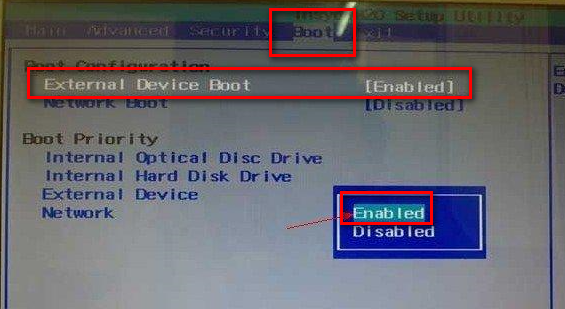
3、然后移动光标,选择external device,根据下方提示,按F5将选项置顶
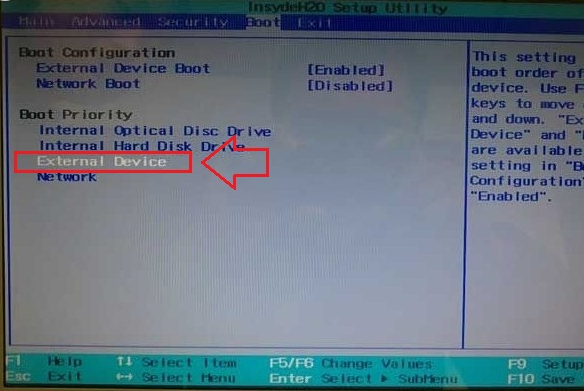
4、就像下图这样,即表示完成
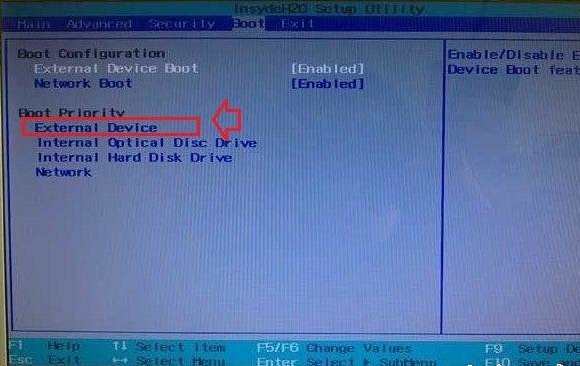
5、点击exit,选择saving changes,或者按快捷键F10
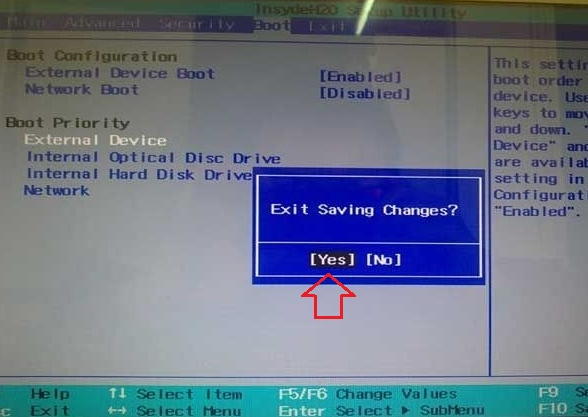
6、完成后,重启电脑,插入准备好的U盘PE,选择好既可进入PE系统。
总结:
以上就是如何设置bios的启动项的方法啦,希望对大家有帮助。
猜您喜欢
- u盘启动设置第一启动项如何操作..2022/04/19
- 教你英雄联盟手游聊天设置使用方法..2020/11/13
- ios13桌面图标随意摆放插件推荐..2021/04/06
- U盘还有这个用处2015/01/06
- 百度云电脑网页版入口怎么打开..2020/10/06
- 分享2021手机排行榜最新5g手机..2021/02/18
相关推荐
- 罗技鼠标驱动如何下载 2020-10-27
- ipad怎么清理内存垃圾 2020-07-09
- 电子身份证在微信哪里 2021-08-08
- 显卡驱动安装失败解决方法.. 2021-01-18
- 联想电脑开不了机应该怎么办.. 2021-04-25
- 电脑自动重启蓝屏怎么回事的介绍.. 2022-02-12




 粤公网安备 44130202001059号
粤公网安备 44130202001059号